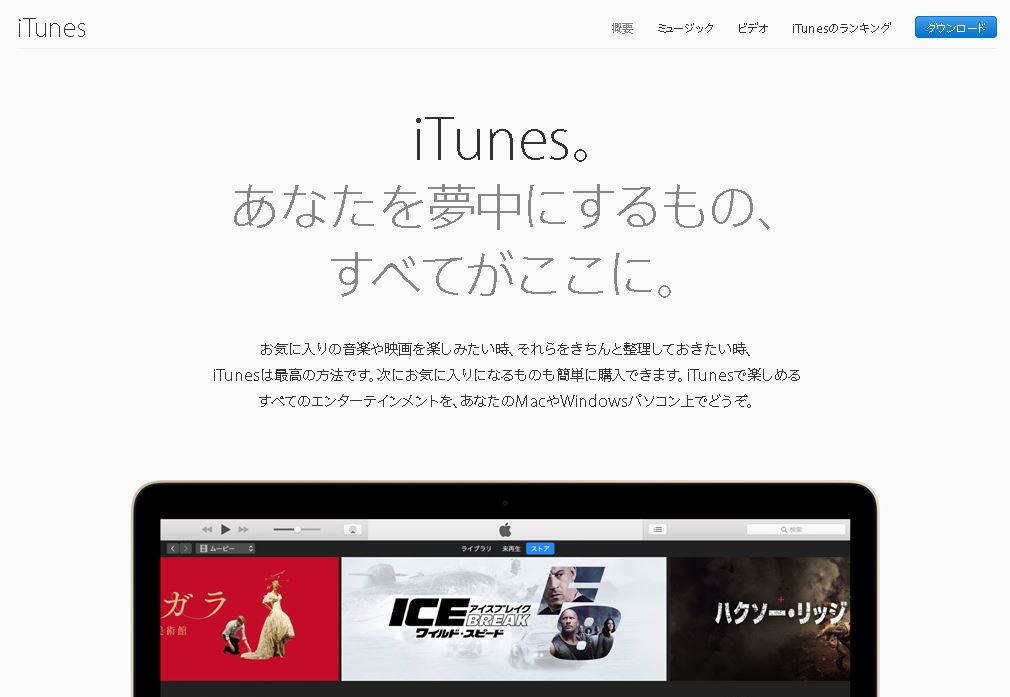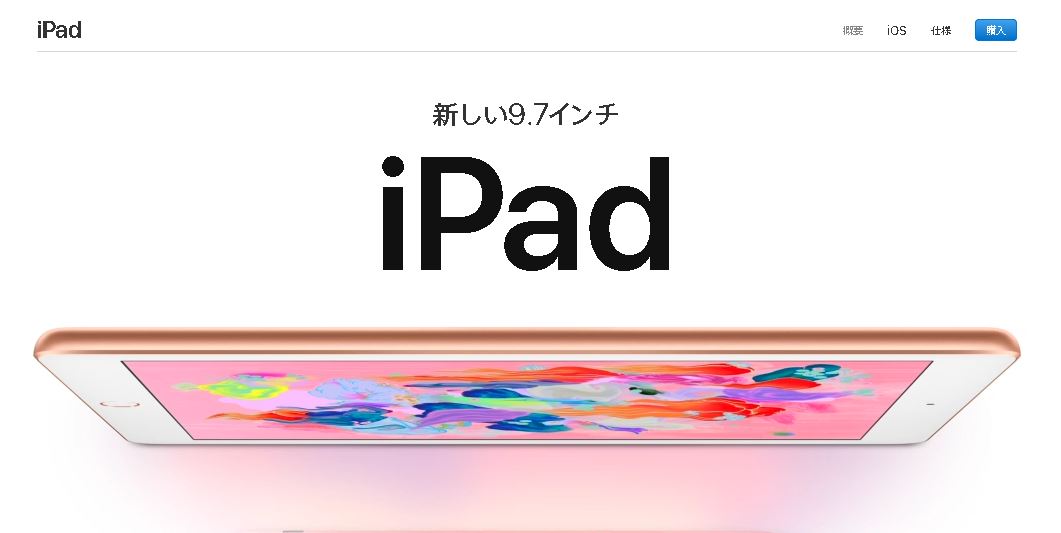
iPadでアップデートを1つ前のバージョンにしたくてもやり方がわからないですよね。
今回は、そのやり方について紹介します。
iPadを1つ前のバージョンに戻す為には次のことを行なってください。
インターネット環境を安定させる
ipadのアップデートを1つ前のバージョンに戻すための準備を行っていきます。
まず、インターネット環境を安定させてください。
インターネット環境を安定させるためには、WiFi環境を使って行うことをおすすめします。
ご自宅にWiFi環境がない場合は、近くのWiFiスポットを活用してみてください。
WiFiスポットは近くのコンビニなどで無料で利用できます。
最新版のiTunesをインストールする
次に、パソコンに最新版のiTunesをインストールしてください。
iTunesをインストールしていない方は、Apple公式サイトからダウンロードしてください。
すでにパソコンにインストールしている方は、iTunesをアップデートしましょう。
最新版をダウンロードしたら、USBケーブルとipadを接続してください。
ipadのバックアップをとる
ipadの中には、これまで使用していた色々なデータが保存されています。
そのため、ipadのアップデートの1つ前のバージョンに戻すとデータが全て消えます。
消えた後での復元はできませんので、必ず事前にバックアップをとってください。
バックアップしたデータは、後ほど復元して利用できる場合があります。
ipadから「ipadを探す」をオフにする。
ipadの設定アプリに行き、一番上のAppleIDを選択してください。
選択すると、AppleIDに登録されているデバイスが下の画面に表示されます。
その中から、ipadを選択してください。
選択したら、「ipadを探す」をオフにしてください。
IPSWのダウンロードページに行く
次に、IPSWのダウンロードページに行き、ファームウェアをパソコンにダウンロードします。
ファームウェアは、自身が使っている機種によって違います。
そのため、必ず自身の端末の機種名を確認してからダウンロードしてください。
ファームウェアを間違えると、アップデートを1つ前のバージョンに戻せないので注意してください。
ダウンロードが出来たら、USBケーブルでipadとパソコンを接続してください。
接続したら、パソコンでiTunesを起動してください。
ipadをリカバリーモードにする
接続したら、ipadをリカバリーモードにしてください。
リカバリーモードにするためには、スリープボタンとホームボタンを同時に押してください。
すると、リカバリーモードの画面になります。
リカバリーモードになったら、パソコンキーボードの「Shift」キーを押しながら、復元を押してください。
ipadのアップデートを1つ前のバージョンに戻す
復元ボタンを押したら、先ほどパソコンにダウンロードしたファームウェアを選択します。
選択したら、復元ボタンをもう一度押してください。
すると、1つ前のバージョンにするための作業が開始します。
作業が完了したら、ipadが自動的に再起動しますので、少し待ってください。
再起動が完了するとアクティベート画面になるので、AppleIDとパスワードを入力してください。
これで、ipadのアップデートを1つ前のバージョンへ戻し、完了となります。
あとは、端末の設定アプリでiOSが戻っているか確認してください。
1つ前のバージョンになっていれば、終了となります。
まとめ
- インターネット環境を安定させる
- 最新版のiTunesをインストールする
- ipadのバックアップをとる
- ipadから「ipadを探す」をオフにする。
- IPSWのダウンロードページに行く
- ipadをリカバリーモードにする
- ipadのアップデートを1つ前のバージョンに戻す
iPadのアップデートを1つ前のバージョンに戻す方法まとめについて紹介しました。
iPadを利用される方は、ぜひ参考にしてみて下さい。